Notes
L’accès à cette page nécessite une autorisation. Vous pouvez essayer de vous connecter ou de modifier des répertoires.
L’accès à cette page nécessite une autorisation. Vous pouvez essayer de modifier des répertoires.
Cet article explique comment afficher l’état d’une unité d’échelle. Vous pouvez afficher les nœuds de l’unité ou exécuter des actions de nœud telles que l’alimentation, la mise hors tension, l’arrêt, le drainage, la reprise et la réparation. En règle générale, vous utilisez ces actions de nœud pendant le remplacement de champs de pièces ou pour vous aider à récupérer un nœud.
Important
Toutes les actions de nœud décrites dans cet article doivent cibler un nœud à la fois.
Afficher l’état du nœud
Dans le portail d’administration, vous pouvez afficher l’état d’une unité d’échelle et de ses nœuds associés.
Pour afficher l’état d’une unité d’échelle :
Dans la vignette Gestion des régions, sélectionnez la région.
Sur la gauche, sous Ressources d’infrastructure, sélectionnez Unités d’échelle.
Dans les résultats, sélectionnez l’unité d’échelle.
Sur la gauche, sous Général, sélectionnez Nœuds.
Affichez les informations suivantes :
- Liste des nœuds individuels.
- État opérationnel (voir la liste ci-dessous).
- État de l’alimentation (en cours d’exécution ou arrêté).
- Modèle de serveur.
- Adresse IP du contrôleur de gestion du tableau de base (BMC).
- Nombre total de cœurs.
- Quantité totale de mémoire.
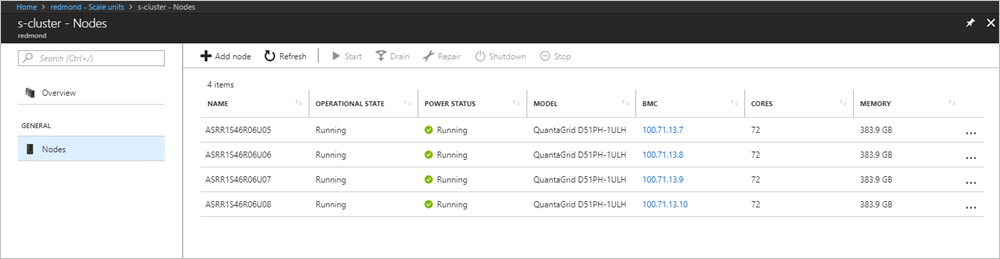
États opérationnels des nœuds
| Statut | Descriptif |
|---|---|
| Course à pied | Le nœud participe activement à l’unité d’échelle. |
| Arrêté | Le nœud n’est pas disponible. |
| Additionnant | Le nœud est activement ajouté à l’unité d’échelle. |
| Réparation | Le nœud est en cours de réparation. |
| Entretien | Le nœud est suspendu et aucune charge de travail utilisateur active n’est en cours d’exécution. |
| Nécessite une correction | Une erreur a été détectée qui exige que le nœud soit réparé. |
Actions de nœud d’unité d’échelle
Lorsque vous affichez des informations sur un nœud d’unité d’échelle, vous pouvez également effectuer des actions de nœud telles que :
- Démarrer et arrêter (en fonction de l’état actuel de l’alimentation)
- Désactiver et reprendre (en fonction de l’état des opérations)
- Réparation
- Arrêt
L’état opérationnel du nœud détermine les options disponibles.
Pour effectuer ces actions, vous devez installer des modules PowerShell Azure Stack Hub. Les applets de commande se trouvent dans le module Azs.Fabric.Admin . Pour installer ou vérifier votre installation de PowerShell pour Azure Stack Hub, consultez Installer PowerShell pour Azure Stack Hub.
Arrêtez
L’action d’arrêt désactive le nœud. C’est le même que d’appuyer sur le bouton d’alimentation. Il n’envoie pas de signal d’arrêt au système d’exploitation. Pour les opérations d’arrêt planifiées, essayez toujours d’abord l’opération d’arrêt.
Cette action est généralement utilisée lorsqu’un nœud ne répond plus aux demandes.
Pour exécuter l’action d’arrêt, ouvrez une invite PowerShell avec élévation de privilèges et exécutez l’applet de commande suivante :
Stop-AzsScaleUnitNode -Location <RegionName> -Name <NodeName>
Dans le cas peu probable où l’action d’arrêt ne fonctionne pas, réessayez l’opération et, si elle échoue une deuxième fois, utilisez plutôt l’interface web BMC.
Pour plus d’informations, consultez Stop-AzsScaleUnitNode.
Démarrer
L’action de démarrage active le nœud. C’est le même que d’appuyer sur le bouton d’alimentation.
Pour exécuter l’action de démarrage, ouvrez une invite PowerShell avec élévation de privilèges et exécutez l’applet de commande suivante :
Start-AzsScaleUnitNode -Location <RegionName> -Name <NodeName>
Dans le cas peu probable où l’action de démarrage ne fonctionne pas, réessayez l’opération. En cas d’échec d’une deuxième fois, utilisez plutôt l’interface web BMC.
Pour plus d’informations, consultez Start-AzsScaleUnitNode.
Aspirer
L’action de drainage déplace toutes les charges de travail actives vers les nœuds restants dans cette unité d’échelle particulière.
Cette action est généralement utilisée lors du remplacement de champs de pièces, comme le remplacement d’un nœud entier.
Important
Veillez à utiliser une opération de drainage sur un nœud pendant une fenêtre de maintenance planifiée, où les utilisateurs ont été avertis. Dans certaines conditions, les charges de travail actives peuvent rencontrer des interruptions.
Pour exécuter l’action de drainage, ouvrez une invite PowerShell avec élévation de privilèges et exécutez l’applet de commande suivante :
Disable-AzsScaleUnitNode -Location <RegionName> -Name <NodeName>
Pour plus d’informations, consultez Disable-AzsScaleUnitNode.
Reprendre
L’action de reprise reprend un nœud désactivé et le marque comme actif pour le placement de la charge de travail. Les charges de travail antérieures qui s’exécutaient sur le nœud ne sont pas de restauration automatique. Si vous utilisez une opération de drainage sur un nœud, veillez à désactiver. Lorsque vous réactivez le nœud, il n’est pas marqué comme actif pour le placement de la charge de travail. Lorsque vous êtes prêt, vous devez utiliser l’action de reprise pour marquer le nœud comme actif.
Pour exécuter l’action de reprise, ouvrez une invite PowerShell avec élévation de privilèges et exécutez l’applet de commande suivante :
Enable-AzsScaleUnitNode -Location <RegionName> -Name <NodeName>
Pour plus d’informations, consultez Enable-AzsScaleUnitNode.
Réparation
L’action de réparation répare un nœud. Utilisez-la uniquement pour l’un des scénarios suivants :
- Remplacement complet du nœud (avec ou sans nouveaux disques de données).
- Après une défaillance et un remplacement du composant matériel (si recommandé dans la documentation de l’unité remplaçable par le champ).
Important
Consultez la documentation FRU de votre fournisseur de matériel OEM pour connaître les étapes exactes lorsque vous devez remplacer un nœud ou des composants matériels individuels. La documentation FRU spécifie si vous devez exécuter l’action de réparation après avoir remplacé un composant matériel.
Lorsque vous exécutez l’action de réparation, spécifiez l’adresse IP BMC.
Pour exécuter l’action de réparation, ouvrez une invite PowerShell avec élévation de privilèges et exécutez l’applet de commande suivante :
Repair-AzsScaleUnitNode -Location <RegionName> -Name <NodeName> -BMCIPv4Address <BMCIPv4Address>
Arrêt
L’action d’arrêt déplace d’abord toutes les charges de travail actives vers les nœuds restants dans la même unité d’échelle. Ensuite, l’action arrête correctement le nœud d’unité d’échelle.
Une fois que vous avez démarré un nœud qui a été arrêté, exécutez l’action de reprise . Les charges de travail antérieures qui s’exécutaient sur le nœud ne sont pas de restauration automatique.
Si l’opération d’arrêt échoue, essayez l’opération de drainage , suivie de l’opération d’arrêt.
Pour exécuter l’action d’arrêt, ouvrez une invite PowerShell avec élévation de privilèges et exécutez l’applet de commande suivante :
Stop-AzsScaleUnitNode -Location <RegionName> -Name <NodeName> -Shutdown